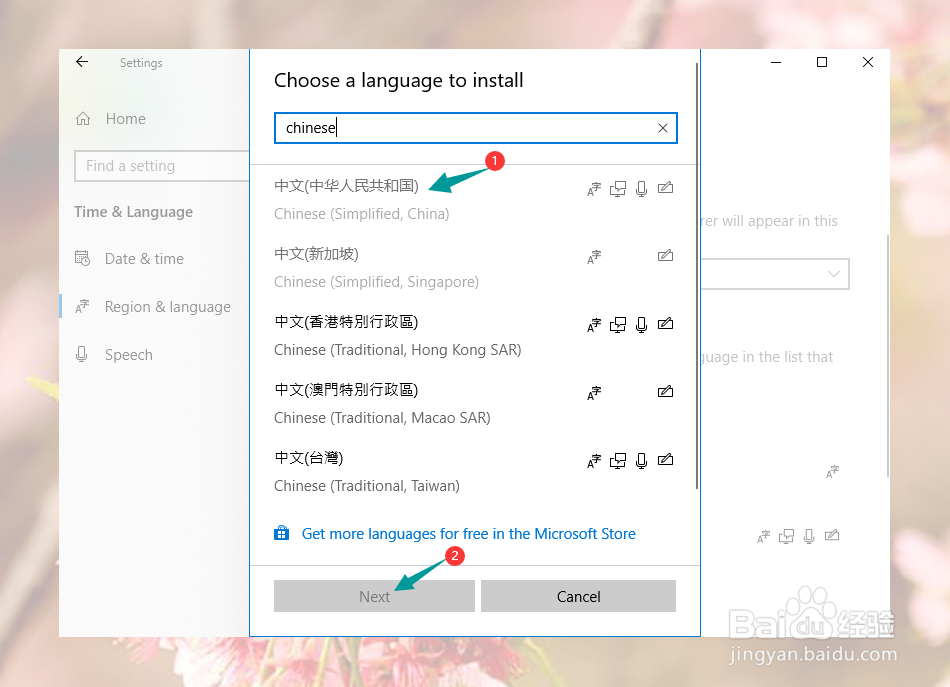Win10怎么安装语言包?Win10英文版怎么改中文版?
1、我们点击电脑桌面左下角的win图标打开开始菜单
2、然后我们在开始菜单点击设置
3、然后我们在Windows Settings找到并点击“Time & Language”
4、然后我们点击“Region & language”
5、然后我们找到并点击“Add a language”
6、然后我们在搜索框输入“chinese”或者“中文”
7、然后我们选中搜索出来的“中文(中华人民共和国)”,点击Next,然后等待下载完成
8、下载完成后,我们点击Languages下面的语言选项框,选择“中文(中华人民共和国)”
9、然后我们再点击“中文(中华人民共和国)”
10、然后我们点击“中文(中华人民共和国)”下面的上箭头,将“中文(中华人民共和国)”移动到第一个去,如图
11、移动到第一后我们重新启动电脑就改成中文了
声明:本网站引用、摘录或转载内容仅供网站访问者交流或参考,不代表本站立场,如存在版权或非法内容,请联系站长删除,联系邮箱:site.kefu@qq.com。
阅读量:25
阅读量:20
阅读量:37
阅读量:40
阅读量:22